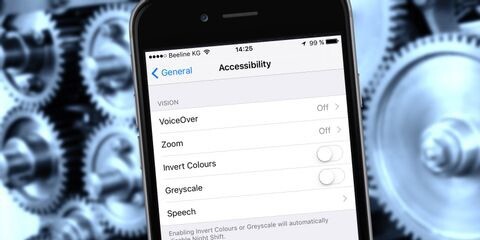Cara menggunakan penghemat data untuk transmisi berkualitas rendah Apple Acara TV…
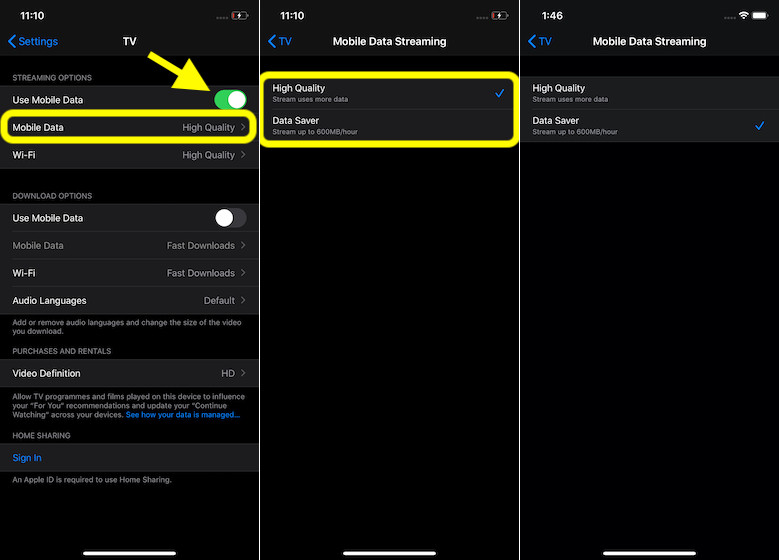
iOS 13.4 menyertakan sejumlah fitur penting termasuk “Penghemat Data” yang sangat nyaman untuk Apple TELEVISI. Bukannya iOS tidak menawarkan cara untuk mengurangi penggunaan data untuk aplikasi streaming video sebelumnya, fitur baru ini tampaknya lebih halus dan juga menawarkan kontrol yang lebih baik. Plus, itu bahkan memberi tahu Anda berapa banyak data yang akan dikonsumsi aplikasi untuk Wi-Fi dan streaming seluler. Misalnya, jika Anda menggunakan Penghemat Data untuk transmisi berkualitas rendah Apple Film dan acara TV di iPhone dan iPad, aplikasi akan menggunakan hingga 600MB data seluler/jam dan 1GB data/jam WiFi, membawa lebih banyak transparansi ke permainan. Jika menurut Anda fitur baru ini patut dicoba, izinkan saya membantu Anda memulai!
Gunakan penghemat data untuk transmisi berkualitas rendah Apple Film/Acara TV di iPhone dan iPad
Juga untuk memberikan kontrol yang lebih baik atas Apple Kualitas streaming video TV, iOS 13.4 memungkinkan Anda menyesuaikan opsi unduhan juga. Apakah Anda ingin mengunduh Apple Streaming video lebih cepat, atau mencegah video yang diunduh menghabiskan banyak ruang penyimpanan berharga di iPhone atau iPad Anda, bisa sangat membantu. Perlu dicatat bahwa iOS 13.4 Ini masih dalam versi beta dan akan memakan waktu lama sebelum dirilis secara resmi. Jadi pastikan perangkat Anda memiliki versi iOS yang benar sebelum mencoba langkah-langkahnya.
1. Buka Konfigurasi aplikasi di iPhone/iPad Anda. Kemudian gulir ke bawah dan ketuk aplikasi televisi.
2. Di bawah Opsi transmisipastikan bahwa leverage untuk “Penggunaan Data Seluler” Itu di.
Sesuaikan transfer data seluler
Jika Anda ingin menyesuaikan transmisi data seluler, ketuk Data seluler. Sekarang, Anda memiliki dua opsi:
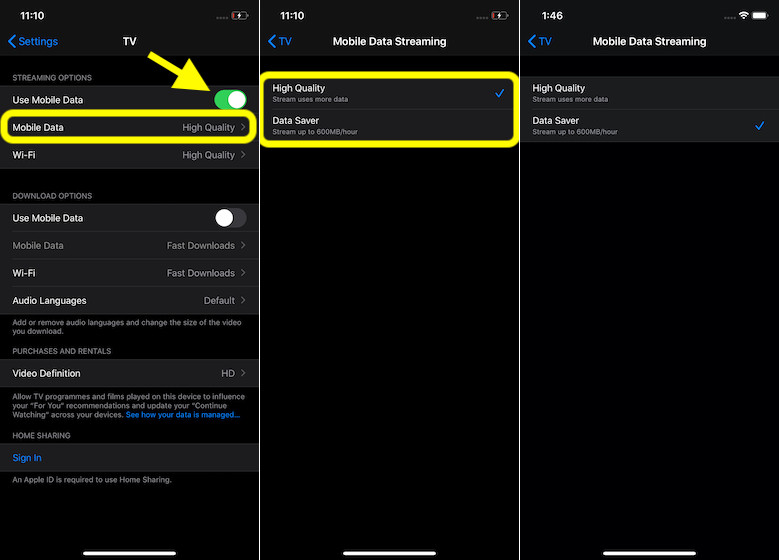
Sesuaikan Streaming Wi-Fi
Jika Anda ingin menyesuaikan kualitas transmisi Wi-Fi, ketuk WIFI. Berikut adalah dua opsi untuk dipilih:

Dipersonalisasi Apple Opsi pengunduhan TV di iPhone dan iPad
- Membuka Aplikasi konfigurasi di iPhone/iPad Anda -> TELEVISI.
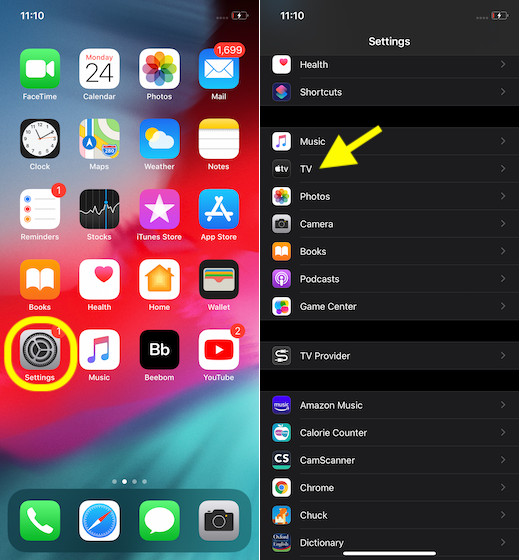
2. Sekarang pastikan untuk beralih Penggunaan data seluler diaktifkan di bawah Opsi unduhan bagian.
Sesuaikan beban data seluler
Jika Anda ingin menyesuaikan opsi pengunduhan data seluler, ketuk Data seluler. Sekarang, pilih opsi yang diinginkan.
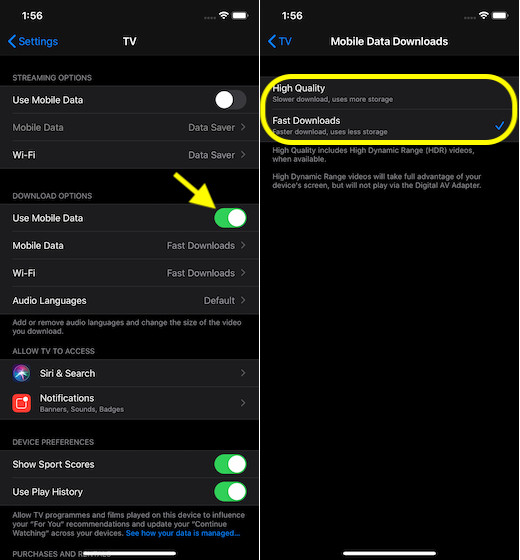
Pilih kualitas unduhan Wi-Fi
Jika Anda ingin menyesuaikan unduhan Wi-Fi, ketuk WIFI. Kemudian pilih opsi pilihan Anda.
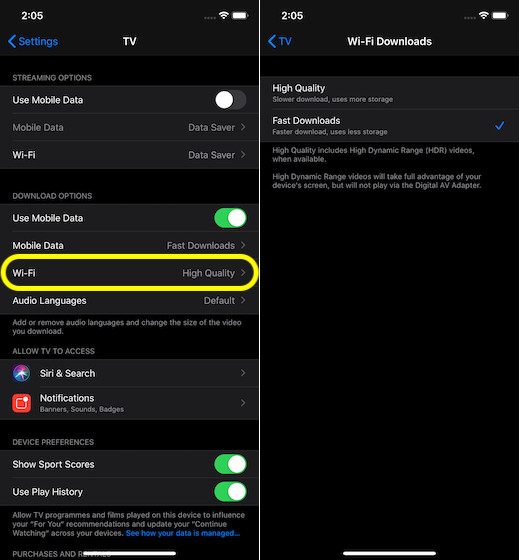
Penggunaan penghemat data yang cerdas untuk streaming berkualitas rendah Apple Film dan acara TV
Jadi, inilah cara Anda dapat mencegahnya Apple Aplikasi TV menguras data Anda dan meningkatkan penyimpanan berharga di perangkat Anda. Sebagai pengguna, saya pikir fitur ini memiliki waktu yang tepat dan saya yakin itu akan menarik lebih banyak pengguna iOS. Meskipun Apple TV+ tidak memiliki perpustakaan besar seperti Netflix, Prime Video atau Disney+, Apple Perlahan tapi pasti menambahkan beberapa film dan pertunjukan hebat ke katalog. Dan itu hanya masalah waktu sebelumnya Apple Tawaran ini juga akan memiliki perpustakaan yang cukup solid untuk dibanggakan. Ngomong-ngomong, beri tahu saya pendapat Anda tentang aplikasi streaming video kami Apple dan fitur yang Anda suka.